Windows Copilot inschakelen in Windows 11 (Build 23493+)
Vanaf Windows 11 Build 23493 levert Microsoft de Copilot-functie met het besturingssysteem. Het is het nieuwste Dev-kanaal dat op het moment van schrijven is gebouwd. Microsoft rolt de nieuwe functionaliteit geleidelijk uit, dus het kan zijn dat u er niet meteen toegang toe heeft. Hier leest u hoe u het kunt inschakelen en het kunt proberen.
Advertentie
Het bedrijf voorop aangekondigd Windows Copilot tijdens het Build 2023-evenement. Het is de eerste AI-aangedreven assistent-tool die diep in het besturingssysteem is geïntegreerd. Het is in staat om de inhoud van het scherm te analyseren en aanbevelingen te doen op basis van wat er momenteel open is, actief is en waar u online naar zoekt.
Bovendien kan Copilot Windows-opties wijzigen, apps starten en zelfs tekst uit afbeeldingen halen. Het zal dienen als in-place Cortana-vervanging door uw dagelijkse persoonlijke assistent te worden.
Vanaf Build 23493 is Windows Copilot bezig met A/B-testen, dus niet iedereen ziet het. Maar je kunt het activeren met behulp van de open-source app ViVeTool. Ook,
zorg ervoor dat u de nieuwste versie van de Microsoft Edge-browser hebt. Momenteel moet u de stabiele of dev-versie van de browser gebruiken. Om de een of andere reden werkt Copilot niet met Edge Beta en Canary.Ga als volgt te werk om Windows Copilot op Windows 11 in te schakelen.
Schakel Copilot in Windows 11 in
- ViVeTool downloaden van de GitHub.
- Pak het uit naar de c:\vivetool map.
- Klik nu met de rechtermuisknop op het Begin knop met de ramen pictogram in de taakbalk en selecteer Terminal (beheerder).

- Typ in de Terminal de volgende opdracht:
c:\vivetool\vivetool /enable /id: 44774629,44850061,44776738,42105254,41655236.
- Nadat u "Succesvol ingestelde functieconfiguratie(s)" ziet, sluit u de terminal en start u Windows 11 opnieuw op.
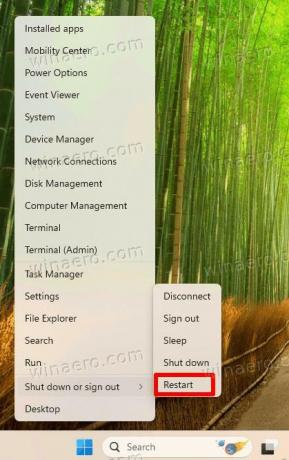
- Je hebt nu een nieuwe knop naast het zoekvak. Als u erop klikt, wordt Copilot geopend in een zijbalk aan de rechterkant.

Dat is het!
Windows Copilot gebruiken
Naast het pictogram in de taakbalk kun je snel de Copilot openen met de Winnen + C sneltoets. Het wordt mogelijk gemaakt door Bing Chat, dus de dialoogmodus is de eerste waarmee u kunt communiceren. U kunt uw vraag direct typen en het zal proberen een antwoord voor u te vinden met behulp van internet en het getrainde leermodel. Ook is het mogelijk om aan te geven wat voor soort antwoorden je wilt ontvangen. Daarvoor zijn er knoppen Creatiever, evenwichtiger en nauwkeuriger die de dialoogstijl van de bot aanpassen.
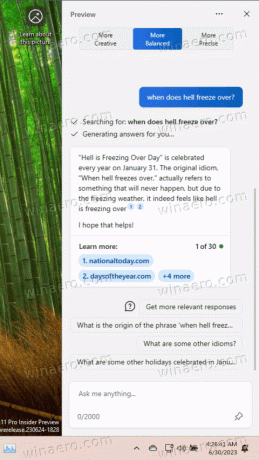
U kunt het ook enkele instellingen voor u laten wijzigen. U kunt bijvoorbeeld "donker thema inschakelen" typen en u wordt gevraagd het thema voor u te wijzigen. Zodra u op "Ja" klikt, wordt Windows 11 donker.
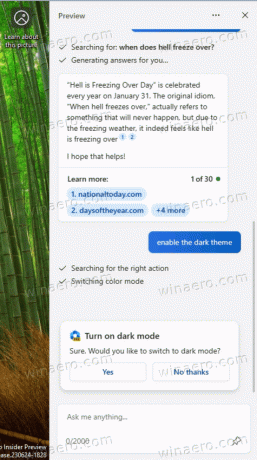

Dacht dat deze functionaliteit vrij beperkt is. Hier kon de prullenbak niet worden geopend of kon de Verkenner niet worden gestart. In plaats van de directe actie, toont het alleen een korte handleiding die het op internet heeft gevonden. Microsoft zegt dat dit in de loop van de tijd zal worden verbeterd, aangezien Copilot een work-in-progress is.

Naast de Copilot wordt Windows 11 Build 23493 geleverd met tal van andere nieuwe functies en verbeteringen. U zult een verbeterde volumemixer vinden die globale sneltoetsen ondersteunt en waarmee u het geluidsvolume per app rechtstreeks vanuit de lade kunt wijzigen. Er is ook een nieuwe startpagina in Instellingen. Ten slotte is het de eerste build van Windows 11 die standaard 7z-, rar- en tar-archieven ondersteunt. Bekijk hier de nieuwe functies.
Dankzij Xeno En Rafaël Rivera
Als je dit artikel leuk vindt, deel het dan via de knoppen hieronder. Het zal niet veel van je vergen, maar het zal ons helpen groeien. Bedankt voor uw steun!
Advertentie


